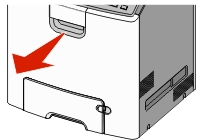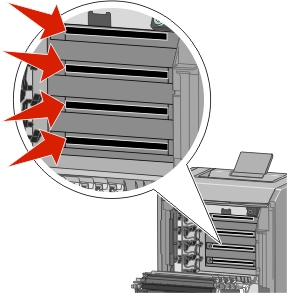清洁打印机的内部
| 注意: 您可能需要每隔几个月执行此任务一次。 |
| 警告—可能的损坏: 因不当处理造成的打印机损坏不在打印机保修范围内。 |
确认您已经关闭打印机电源,并且从墙壁插座中拔掉电源线。

当心—电击危险: 为避免在清洁打印机的内部时发生电击危险,请在操作之前从墙壁插座中拔掉电源线并断开打印机上连接的所有电缆。 从标准接纸架和多功能进纸器中取出纸张。
使用软毛刷或真空吸尘器清除打印机周围和内部的所有灰尘、绒毛和纸片。
用一块干布擦去松散的碳粉颗粒。
| 警告—可能的损坏: 为避免感光鼓或成像部件过度曝光,请不要让盖门打开超过 10 分钟。 |